Pandora는 항상 사용자의 취향에 따라 지속적으로 진화하는 독특하게 개인화된 음악 및 팟캐스트 청취 경험을 제공하기 때문에 가장 인기 있는 음악 스트리밍 서비스 중 하나입니다. Pandora 프리미엄을 구독하면 좋아하는 아티스트의 다양한 유형의 광고 없는 노래 또는 라디오 방송국에 액세스할 수 있습니다.
Google Home 스피커를 소유하고 있다면 Pandora의 음악을 재생하는 것이 매우 편리하여 집을 화려한 사운드로 가득 채울 것입니다. Google Home 스피커에서 관심 있는 다양한 판도라 오디오를 듣는 것은 좋은 경험입니다. 이 게시물은 Google Home에서 Pandora를 재생하는 방법을 보여주는 단계별 자습서입니다.
또한 Google Home에서 프리미엄 없이 모든 Pandora 트랙을 재생할 수 있는 Pandora의 제한을 우회할 수 있는 편리한 앱을 제공합니다. 이제 계속 진행하겠습니다.
Google 홈에 Pandora를 추가하는 방법
Google Home 스피커에서 Pandora를 편리하게 재생하려면 먼저 기기의 Google Home에 음악 서비스를 추가해야 합니다. Google 계정에 로그인하고 Pandora의 음악 서비스를 기본 공급자로 연결하기만 하면 됩니다. 그런 다음 음성 제어 명령을 통해 제어할 수 있습니다.
그러나 Pandora 프리미엄을 지불한 사용자만 모든 음원과 라디오 방송국에 액세스할 수 있습니다. 따라서 이 방법은 간단하고 쉽지만 무료 버전 사용자는 Google Home 스피커에서 원하는 대로 Pandora를 재생하지 못할 수 있습니다.
Pandora를 처음 사용하는 경우 Pandora에서 60일 무료 평가판을 제공하는 것은 행운입니다. 따라서 무료로 Google Home 스피커에서 Pandora 노래를 재생하는 것을 경험할 수 있습니다.
Pandora를 Google 홈에 연결
시작하려면 Google Home 앱에서 Pandora를 설정해야 합니다.
1단계. Google Home을 다운로드하고 기기에서 실행하세요.
2단계. 그런 다음 화면 오른쪽 상단의 '계정'을 탭하고 Google 홈을 Google 계정에 연결합니다.
3단계. 홈 화면으로 돌아가 톱니바퀴 아이콘을 탭하여 '설정'으로 이동합니다. 홈 설정 페이지에서 "음악" 서비스를 선택합니다.

4단계. 이제 목록에서 사용 가능한 일부 음악 서비스를 볼 수 있습니다. 제공업체를 연결하지 않으면 Google Home은 음악을 재생하라는 메시지가 표시될 때 기본 음악 제공업체인 Google Play 뮤직을 사용합니다. 따라서 목록에서 "Pandora"를 선택하여 연결하십시오.
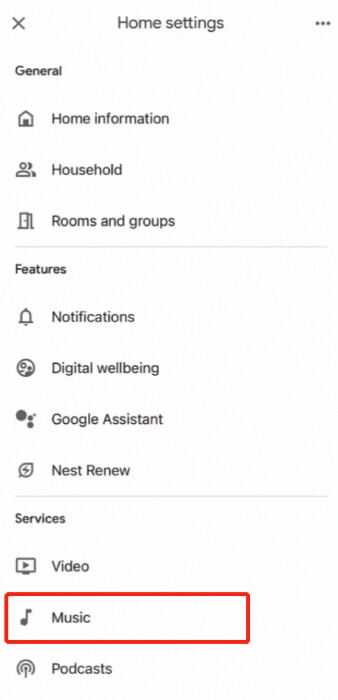
5단계. 그런 다음 화면의 지시에 따라 Pandora 계정에 로그인하십시오. Pandora 아래에 "연결 해제"가 표시되면 Pandora를 Google Home 스피커에 성공적으로 추가한 것입니다.
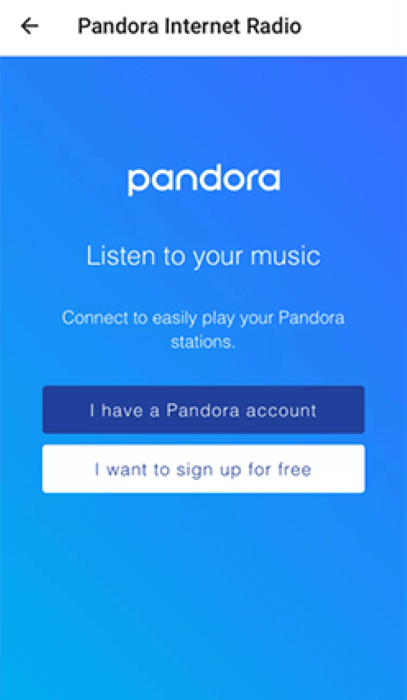
Google 홈 명령으로 Pandora Music 재생
위의 연결 단계를 완료하면 음성 명령을 사용하여 노래를 재생할 수 있습니다.
다음은 Google 어시스턴트에게 Pandora Music을 사용하도록 요청할 수 있는 몇 가지 기본 요청입니다. Pandora를 기본 음악 공급자로 설정하지 않은 경우 말하기 명령을 사용하여 Google Home을 활성화할 때 "On Pandora"를 추가해야 합니다. 다음과 같이 질문할 수 있습니다.
● OK Google, 스테이션/음악을 재생하여 스테이션이나 노래를 요청합니다.
● Hey Google, 스테이션을 만들어 스테이션을 만드세요.
● Hey Google, 건너뛰기 또는 OK Google, 다음 노래로 노래 건너뛰기.
● Hey Google, 재생을 다시 시작하려면 음악을 일시중지하세요.
● OK Google, 이 노래를 위로/아래로 엄지손가락으로 맞춤설정하세요.
● Hey Google, 음악을 일시중지/중지하여 Pandora 재생을 일시중지하거나 중지합니다.
● 오케이 구글, 위/아래로 돌려 볼륨을 조절하세요.
● OK Google, 요리용 음악 재생 또는 OK Google, 장르, 분위기 또는 활동으로 톤을 설정하는 힙합 스테이션 재생.
프리미엄 없이 Google Home에서 Pandora를 재생하는 방법
앞서 언급한 바와 같이 Pandora 프리미엄 구독이 종료되면 사용자는 오프라인에서 프리미엄 음악이나 스테이션을 들을 수 없습니다. 미리 다운로드했더라도 이 모든 트랙에 액세스할 수 없게 됩니다.
그렇다면 Pandora의 음악을 자유롭게 잡고 Google Home 스피커에서 제한 없이 재생할 수 있습니까? 타사 소프트웨어 TuneFab Pandora Music Converter가 있습니다.
가장 강력하고 신뢰할 수 있는 Pandora 음악 변환기 중 하나인 TuneFab 판도라 음악 변환기 Pandora 사용자들 사이에서 매우 인기가 있습니다. 그것은 당신을 돕는 것을 목표로합니다 Pandora 음악을 USB에 다운로드 또는 Pandora 무료 사용자의 경우에도 로컬 디스크.
그런 다음 해당 오프라인 트랙을 유지하고 언제 어디서나 재생할 수 있습니다. Google Home 스피커에서 이러한 노래를 재생하려면 YouTube와 같은 음악 스트리밍 플랫폼에 업로드하고 Google Home에서 재생하기만 하면 됩니다.
직관적인 Pandora 음악 다운로더인 TuneFab Pandora Music Converter는 Pandora 노래, 팟캐스트 및 앨범은 물론 재생 목록을 MP3, M4A, FLAC 및 기타 오디오 형식으로 쉽게 추출할 수 있습니다. Pandora 웹 뮤직 플레이어가 내장되어 있으며 재생 목록을 변환 목록으로 드래그 앤 드롭하여 일괄 다운로드 기능을 제공합니다. 이를 통해 사용자는 사용자 정의 가능한 비트 전송률 및 샘플 속도로 원본 스트리밍 트랙을 가져올 수 있을 뿐만 아니라 변환 후 음악 ID3 태그 및 메타데이터 정보를 유지할 수도 있습니다.
다재다능한 강조 기능을 자랑합니다.
Pandora Music을 MP3, M4A, WAV, FLAC 등으로 다운로드하여 영구 보관하세요.
Pandora 서비스 자체의 320kbps보다 높은 최대 192kbps의 높은 음질로 Pandora 트랙을 보존합니다.
Pandora가 없는 사용자도 TuneFab Pandora Music Converter를 통해 3분 길이의 노래를 쉽게 파악할 수 있습니다.
노래, 재생 목록, 앨범, 팟캐스트를 포함한 모든 트랙을 일괄 저장하여 시간과 노력을 절약하세요.
고급 하드웨어 및 GPU 가속 기술로 최대 10X의 높은 변환 속도를 지원합니다.
변환기에 대한 많은 세부 정보를 소개했으므로 이제 다운로드 및 변환 절차를 자세히 살펴볼 시간입니다.
1 단계. TuneFab Pandora 음악 변환기 다운로드 및 실행
컴퓨터에 앱을 무료로 다운로드하고 실행합니다. 시작 페이지에서 "Pandora 웹 플레이어 열기"를 누르십시오.
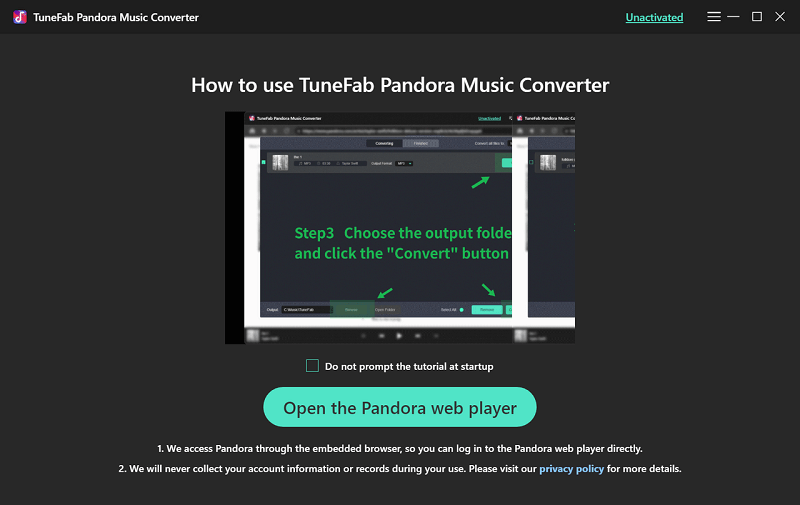
2단계. Pandora 계정에 로그인합니다.
이메일과 비밀번호를 입력하여 Pandora 계정에 로그인하세요. 그러면 TuneFab Pandora Music Converter의 등록을 보여주는 팝업 창이 나타납니다. 유료 버전을 활성화하기 전에 "계속 평가판"을 클릭하면 평가판을 즐길 수 있습니다.

3단계. 변환 목록에 노래 추가
그러면 앱의 홈 페이지를 볼 수 있습니다. 웹 플레이어에서 좋아하는 노래나 방송국을 찾아 검색하고 하나를 오른쪽에 있는 플로팅 "+" 아이콘으로 드래그하여 변환 목록에 추가합니다.

4단계. 출력 폴더 및 형식 설정
다음으로 화살표 아이콘을 눌러 출력 형식을 변경할 수 있습니다. 출력 폴더의 일반 설정이나 샘플 속도 및 비트 전송률과 같은 고급 기본 설정을 원할 경우 홈 페이지로 돌아가서 "세 줄" 아이콘을 클릭하십시오.
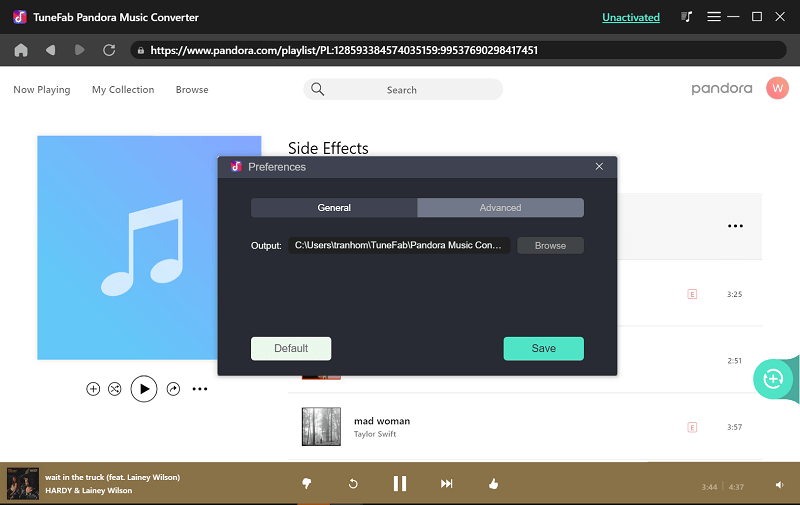
5단계. 변환 시작 및 다운로드 확인
모든 설정이 완료되면 "모두 변환"을 클릭하여 변환을 시작합니다. 그런 다음 "완료" 섹션에서 출력 파일을 볼 수 있습니다.

Google Home에서 Pandora 재생에 대한 FAQ
Pandora가 Google Home에서 작동하지 않는 이유는 무엇입니까?
Pandora가 Google Home에서 작동하지 않는 경우가 있습니다. 다음은 Google Home에서 Pandora 문제를 해결하려는 경우 몇 가지 기본적인 확인을 위한 몇 가지 도움말입니다.
1. 앱 업데이트. Google Home 또는 Pandora 앱에 사용 가능한 업데이트가 있는 경우 업데이트 후 많은 버그를 해결할 수 있으므로 그대로 진행하십시오.
2. Google Home 스피커를 다시 시작합니다.. 전원을 뽑았다가 몇 초 후에 다시 꽂습니다. 그런 다음 다시 시작하십시오.
3 Pandora를 Google Home에 다시 연결. Google Home에서 Pandora 계정의 연결을 해제하고 휴대전화를 다시 시작하세요. 그런 다음 Google Home 앱을 통해 Pandora 계정을 다시 연결해 보세요.
4. 네트워크 연결 확인. 휴대기기의 인터넷이 안정적이고 Google Home과 동일한 Wi-Fi에 연결되어 있는지 확인하세요.
Pandora를 기본 음악 공급자로 설정하는 방법은 무엇입니까?
1. 아래 지침에 따라 Pandora를 기본 음악 공급자로 설정하십시오.
2. 휴대폰과 Google Home 스피커를 동일한 네트워크에 연결합니다.
3. Google Home을 실행하고 홈페이지에서 "설정"을 누릅니다.
4. "Google 어시스턴트"에서 "음악"을 누릅니다. 그리고 Pandora를 선택하여 기본 음악 공급자로 설정합니다.
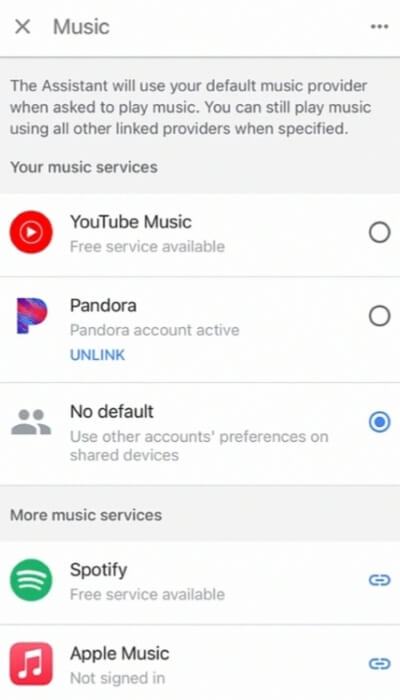
결론
Pandora 프리미엄이 있는 경우 Pandora를 Google Home에 쉽게 연결하고 스피커를 통해 음악을 재생할 수 있습니다. 그러나 구독이 만료되면 미리 다운로드한 노래를 포함하여 Pandora 트랙에 액세스할 수 없습니다.
와 TuneFab 판도라 음악 변환기, 당신은 이러한 모든 제한을 버리고 당신이 좋아하는 판도라 노래를 쉽게 파악할 수 있습니다. 해당 트랙을 다운로드하면 더 이상 액세스 권한을 잃을지 걱정할 필요가 없으며 Google Home 스피커에서 자유롭게 재생할 수 있습니다. 따라서 필요한 경우 사용해 보십시오.













